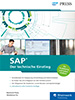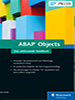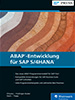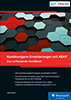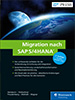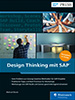3.4 ABAP-Report ausführen 

Von der Ausführung des ersten ABAP-Programms trennen Sie noch vier Schritte, die Sie nun der Reihe nach durchlaufen:
-
Sichern
-
Prüfen
-
Aktivieren
-
Ausführen
Sichern Sie das Programm über Programm • Sichern oder über den Button Sichern ((Strg) + (S)), und Sie erhalten in der Statuszeile die Bestätigung. Anschließend prüfen Sie das Programm über Programm • Prüfen • Syntax oder über den Button Prüfen ( , (Strg) + (F2)). Sofern Sie in der Statuszeile die Meldung erhalten, dass keine Syntaxfehler im Programm gefunden wurden, können Sie das Programm über Programm • Aktivieren oder über den Button Aktivieren (
, (Strg) + (F2)). Sofern Sie in der Statuszeile die Meldung erhalten, dass keine Syntaxfehler im Programm gefunden wurden, können Sie das Programm über Programm • Aktivieren oder über den Button Aktivieren ( , (Strg) + (F3)) aufrufen.
, (Strg) + (F3)) aufrufen.
Bei der Aktivierung wird auf syntaktische Korrektheit hin geprüft, eine aktive Fassung des Programms erzeugt, eine Laufzeitversion generiert und das Objekt aus der Liste der inaktiven Objekte gelöscht; die Aktivierung fasst demnach mehrere Arbeitsschritte zusammen. Den Folgebildschirm des Aktivierens kennen Sie schon aus Kapitel 2, »ABAP Dictionary«; in der Statuszeile erscheint die Meldung »Objekt wurde aktiviert«. Der Report ist damit lauffähig, und Sie können ihn anschließend ausführen, d. h. das Programm starten.
Hierzu führen Sie einen Test durch, für den es zwei Wege gibt: Der erste Weg führt über Programm • Ausführen • Direkt oder über das Icon Direkt ( , (F8)-Taste). Hierbei starten Sie den Report von der ABAP Workbench aus. Im Fall eines Programmabbruchs müssten Sie dann allerdings die ABAP Workbench wieder aufrufen und über den Programmnamen den Quellcode zur Fehleranalyse und Korrektur zurück auf den Bildschirm holen.
, (F8)-Taste). Hierbei starten Sie den Report von der ABAP Workbench aus. Im Fall eines Programmabbruchs müssten Sie dann allerdings die ABAP Workbench wieder aufrufen und über den Programmnamen den Quellcode zur Fehleranalyse und Korrektur zurück auf den Bildschirm holen.
Der zweite Weg ist der, über den auch ein Anwender einen Report startet. Anwender verfügen üblicherweise nicht über die Rechte, in die ABAP Workbench einzusteigen. Auch wenn, abhängig von den Benutzerrechten, die Menüs für Anwender unterschiedlich aussehen können, verfügen doch alle über die beiden Menüpunkte System und Hilfe. Aus diesem Grund könnte ein »normaler Benutzer« unseren Report aus dem SAP-Menü über den Menüpunkt System starten – und auch wir testen diesen Weg.
Hierzu öffnen Sie sinnvollerweise zuerst einen zweiten Modus, d. h. ein zweites Fenster, und zwar über System • Erzeugen Modus oder über den Button Neuen Modus erzeugen ( ). In diesem Modus navigieren Sie über System • Dienste • Reporting zur ABAP-Programmausführung. Das System hat in diesem Fall den Namen des Reports bereits in das Feld für das auszuführende Programm eingetragen, und Sie müssen das Programm nur noch über den Button Ausführen (
). In diesem Modus navigieren Sie über System • Dienste • Reporting zur ABAP-Programmausführung. Das System hat in diesem Fall den Namen des Reports bereits in das Feld für das auszuführende Programm eingetragen, und Sie müssen das Programm nur noch über den Button Ausführen ( , (F8)-Taste) starten.
, (F8)-Taste) starten.
Diese Arbeitsweise hat den Vorteil, dass im Fall eines Programmabbruchs im zweiten Modus die Dump-Aufbereitung zu sehen ist: Das System erzeugt im Fall eines Programmabbruchs ein Protokoll als Bildschirmliste, das u. a. Hinweise auf die vermutete Absturzursache und einen Quellcodeauszug mit der Zeile enthält, die den Fehler verursachte. Steht nun im ersten Modus nach wie vor der Quellcode, werden Fehleranalyse und Korrektur wesentlich erleichtert.
[»] Hat alles geklappt?
Wir gehen hier allerdings davon aus, dass wir nicht sofort beim ersten Versuch einen Programmabbruch provozieren. Wenn alles klappt, sehen Sie das Ergebnis, die erste Liste (siehe Abbildung 3.7). Mit dem Button Zurück ( , (F3)-Taste) kehren Sie zur ABAP-Programmausführung zurück. Anschließend wechseln Sie in den Modus mit dem ABAP Editor.
, (F3)-Taste) kehren Sie zur ABAP-Programmausführung zurück. Anschließend wechseln Sie in den Modus mit dem ABAP Editor.
Abbildung 3.7 Erste Ausgabe einer Liste
Dies war nicht weiter schwer – aber natürlich noch nicht alles. Im nächsten Schritt werden wir versuchen, die Datensätze der Tabelle, die wir in Kapitel 2, »ABAP Dictionary«, angelegt und gefüllt haben, in einer Liste auszugeben.

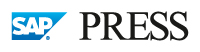

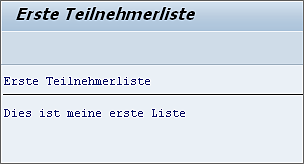
 Einstieg in ABAP
Einstieg in ABAP Jetzt Buch bestellen
Jetzt Buch bestellen